Jos olet tilannut Netflix-jäsenyyden, kaikki rajoittamaton sisältö avataan sinulle. Voit helposti ladata elokuvia, TV-ohjelmia ja muita sen sovelluksesta katsoaksesi Netflix-videoita ilman Internetiä ja avata monia premium-ominaisuuksia, kuten "Lataa sinulle" ja "Lataa seuraava jakso".
Tässä viestissä näytämme sinulle, kuinka voit ladata Netflix-elokuvia katsottavaksi myöhemmin kahdella tavalla. Voit käyttää joko virallista Netflix-sovellusta tai ammattilaista MovPilot Netflix Video Downloader to Lataa Netflix-elokuvia ilman rajoituksia, jopa ilmaiseksi.
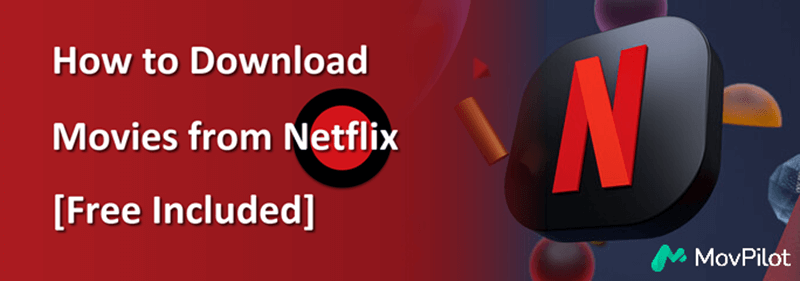
Saatat pitää:
👉 Kuinka ladata Netflix-elokuvia kannettavalle tietokoneelle [2 tapaa]
👉 4 tapaa ladata Netflix-elokuvia Macille offline-katselua varten
Osa 1. Voinko ladata elokuvia Netflixistä?
Netflixin virallisella verkkosivustolla olevien uusimpien tietojen mukaan kaikki jäsenet, joilla on aktiivinen tilaus, voivat ladata elokuvia Netflixistä (mukaan lukien Standard with ads -suunnitelma nyt). Lataustarkkuus ja latausten enimmäismäärä vaihtelee kuitenkin. Tarkista tiedot alla olevasta kaaviosta.
| Vakio mainosten kanssa |
Lataa jopa 15 videota laitetta kohti kalenterikuukaudessa FHD-muodossa 2 laitteessa. |
| Vakio | Lataa FHD-videoita kahdelle laitteelle. |
| Premium | Lataa UHD-videoita 6 laitteelle. |
Voit tilata minkä tahansa suunnitelman ja seurata alla olevia opetusohjelmiamme ladataksesi elokuvia Netflixistä.
Osa 2. Lataa elokuvia Netflix-sovelluksella
Kun Netflix-sovelluksen uusin versio on asennettu yhteensopivaan laitteeseen, voit ladata Netflix-elokuvia ja -sarjoja suoraan katsottavaksi offline-tilassa. Varmista ensin, että laitettasi tuetaan elokuvien lataamiseen Netflixistä:
- iPhone/iPad: iOS/iPadOS 17.0 tai uudempi
- Android-puhelin/tabletti: Android 7.0 tai uudempi
- Amazon Fire Tablet: Fire OS 4.0 tai uudempi
- Google Chromebook: Kun Netflix on asennettu Play Kaupasta
👀 Note: On sääli, että Netflix-virallinen ei enää tarjoa latausominaisuutta Netflix Windows-sovellus eikä tarjoa erillistä sovellusta Mac-käyttäjille. Jos haluat ladata Netflix-elokuvia suoraan tietokoneellesi, paras vaihtoehto on luottaa ammattimaiseen latausohjelmaan MovPilot. Napsauta tässä oppiaksesi lisää.
Vaiheet Netflix-elokuvien lataamiseen yhteensopiville laitteille ovat identtiset, ja voit vain noudattaa alla olevaa opetusohjelmaa saadaksesi kaiken valmiiksi.
- Lataa ja asenna Netflix-sovellus laitteellesi. Käynnistä sitten sovellus ja kirjaudu sisään tilillesi aktiivisella suunnitelmalla.
- Etsi haluamasi elokuva sovelluksesta ja napauta sitä. Sinun pitäisi löytää latauspainike, jos se on saatavilla.
- Napauta Lataa -painiketta ja sen lataaminen laitteellesi alkaa. Päätös perustuu suunnitelmaasi.
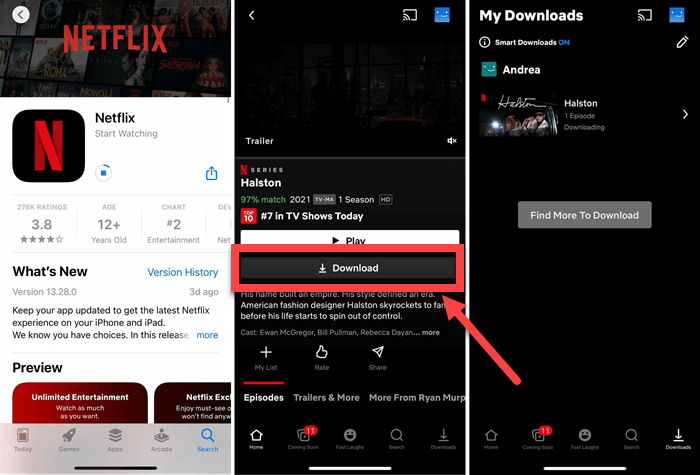
Aiheeseen liittyvää luettavaa:
👉 Netflix-elokuvien lataaminen iPadiin/iPhoneen offline-tilassa katsomista varten
👉 Kuinka ladata Netflix-elokuvia Android-puhelimeen/-tablettiin
Osa 3. Lataa elokuvia Netflixistä PC:lle/Macille MovPilotin kautta
Netflix asettaa latausrajoituksia, jossa kaikki ladattu sisältö on suojattu DRM:llä, toistettavissa vain Netflix-sovelluksessa ja vanhenee 7 päivän kuluttua. Lisäksi ei ole virallista tapaa ladata elokuvia Netflixistä PC:lle tai Macille. MovPilot on välttämätön, jotta voit ohittaa nämä rajoitukset ja pitää Netflix-lataukset pysyvästi offline-katselua varten.
MovPilot Netflix Video Downloader auttaa sinua lataa Netflix-elokuvia ilmaiseksi Windowsille ja Macille. Johtavan tekniikan avulla voit tallentaa suosikkinimikkeesi MP4/MKV-muotoon Full HD 1080p -resoluutiolla. Lisäksi se rikkoo kaikki rajoitukset ja mahdollistaa minkä tahansa Netflix-elokuvien lataamisen säilyttää Netflix-lataukset ikuisesti, tuo sinulle puhtaan Netflixin offline-suoratoistokokemuksen.
- Poistaa DRM:n Netflix-elokuvista toistamista varten millä tahansa laitteella.
- 5X nopeampi latausnopeus. Nappaa useita Netflix-jaksoja yhdessä.
- Poista suoratoistomainokset Netflix-videoista ja varmista sujuva toisto.
- Säilyttää Dolby 5.1 -surround-äänen paremman katselukokemuksen saavuttamiseksi.
- Tarjoaa kovat tekstitykset, pehmeät tekstitykset tai erilliset SRT-tiedostot.
📢 Check Also: MovPilot Netflix Video Downloader Review: todellinen yllätys
MovPilot Netflix Video Downloader on käyttäjäystävällinen ja helppo aloittaa. Tässä on yksityiskohtainen opetusohjelma sinulle:
Vaihe 1. Lataa, asenna ja käynnistä MovPilot Netflix Video Downloader tietokoneellesi. Kirjaudu sisään Netflix-tilillesi.

Vaihe 2. Tarvittaessa voit napsauttaa oikeassa yläkulmassa olevaa Asetukset-kuvaketta säätääksesi lähtöparametreja, mukaan lukien videomuoto, videokoodekki, tekstitysmuoto jne.

Vaihe 3. Hae ladattavaa elokuvaa avainsanojen tai URL-osoitteen perusteella.

Vaihe 4. Valitse haluamasi vuodenajat/jaksot ja napsauta sitten latauspainiketta tallentaaksesi Netflix-videot tietokoneellesi ilman rajoituksia. Kun olet valmis, löydät lataukset kohdasta Historia -välilehti.

Vaihe 5. Odota latausprosessin päättymistä. Tarkista lataukset historiasta. Napsauta sinistä kansion kuvaketta löytääksesi ladatut Netflix-elokuvat tietokoneeltasi. Sitten voit pelata niitä minkä tahansa paikallisen pelaajan kanssa.

Nyt olet oppinut yksityiskohdat MovPilot Netflix Video Downloader ja kuinka sen avulla voit ladata Netflix-videoita ilman rajoituksia. Alla on videoopas MovPolitille; voit katsoa sen saadaksesi lisätietoja.
Osa 4. Bonus: Kuinka ladata Netflix-elokuvia ilmaiseksi
Yllä mainittujen menetelmien lisäksi saatat miettiä, onko olemassa tapaa ladata Netflix-videoita ilmaiseksi tai ladata Netflix-elokuvia ilman tilausta. Vastaus on kyllä. Voit hanki ilmainen Netflix-jäsenyys tiettyjen menetelmien kautta.
Ilmaisella Netflix-jäsenyydellä voit lataa Netflix-elokuvia ilmaiseksi käyttämällä MovPilot Netflix Video Downloaderia kuten edellisessä osassa mainittiin. Kaikki lataukset ovat DRM-vapaita MP4/MKV-tiedostoja. Voit katsoa niitä milloin tahansa, säilyttää ne pysyvästi, eivätkä ne vanhene.
Usein kysytyt kysymykset elokuvien lataamisesta Netflixistä
Miksi en voi ladata elokuvia Netflixistä?
Jos et voi ladata elokuvia Netflixistä, tarkista jokainen tekijä alla selvittääksesi ongelman:
1. Laitteen tai ohjelmiston yhteensopivuus: Laitteesi malli tai ohjelmistoversio ei välttämättä tue Netflix-latauksia. Varmista, että laitteesi täyttää Netflix-sovelluksen vaatimukset ja että se on päivitetty. (Huomaa, että Netflixin Windows-sovellus ei enää tue videoiden lataamista.)
2. Tekijänoikeusrajoitukset: Jotkut videot eivät ole ladattavissa sisällöntuottajien asettamien tekijänoikeusrajoitusten vuoksi.
3. Latausrajat saavutettu: Netflix asettaa kuukausittaiset tai vuosittaiset latausrajat tilaussuunnitelmasi perusteella, ja olet ehkä jo saavuttanut tämän kiintiön.
4. Alueelliset rajoitukset: Tiettyä sisältöä ei ehkä ole ladattavissa alueellasi
5. Vanhentuneet lataukset tai välimuistiongelmat: Aiemmin ladattu sisältö saattaa vanhentua tai sovellusten välimuistiongelmat voivat estää uusien latausten. Tyhjennä välimuisti tai asenna sovellus uudelleen ratkaistaksesi tämän.
Mihin Netflix-lataukset tallennetaan?
Sovelluksen Netflix-lataukset löytyvät helposti iPhonen/Androidin Lataukset-välilehdestä tai Windows 10/11 -käyttöjärjestelmässä Menu – My Downloads. Vaikka DRM-suojatut lataukset ovat piilotettuja, Netflixin latauspaikka voidaan silti paljastaa ottamalla käyttöön "Näytä piilotetut tiedostot, kansiot ja asemat" PC:n Kansioasetuksissa. Navigoi polulle:
C:\Users[KÄYTTÄJÄNIMI]\AppData\Local\Packages\4DF9E0F8.Netflix_mcm4njqhnhss8\LocalState\offlineInfo\lataus
Kuinka kauan voin säilyttää Netflix-lataukseni?
Tyypillisesti voit katso Netflix-videoita offline-tilassa sisään 7 päivää niiden lataamisen jälkeen. Mutta latauksesi vanhenevat 48 tuntia katselun jälkeen. Saat tietää jäljellä olevan ajan Lataukset/Omat lataukset -sivulla. Vanhentuessaan jotkin nimikkeet voidaan uusia rajoitetun määrän kertoja.
Jos haluat säilyttää Netflix-latauksesi ikuisesti, MovPilot Netflix Video Downloader voi poista Netflix DRM ja voit nauttia ilmaisista Netflix-latauksista missä ja milloin tahansa. Ne eivät koskaan vanhene, ellet poista niitä laitteeltasi.

Bottom Line
Nyt olet oppinut tavat ladata elokuvia Netflixistä. Virallisen Netflix-sovelluksen avulla voit ladata rajoitettuja Netflix-nimikkeitä offline-katselua varten. Kuitenkin kanssa MovPilot Netflix Video Downloader, voit ladata rajattomasti videoita Netflixistä tietokoneellesi ilmaiseksi. Kokeile vain alla olevaa latauspainiketta!
MovPilot Netflix Video Downloader
Lataa Netflix-elokuvia ja -ohjelmia katsoaksesi offline-tilassa helposti!







